
时间:2020-10-20 22:28:29 来源:www.win10xitong.com 作者:win10
win10系统如何清理电脑广告弹窗热点新闻的问题我们在前几期教程也说过,要是对于一些才接触win10系统的网友解决这个win10系统如何清理电脑广告弹窗热点新闻的情况就很困难,要是你想马上解决win10系统如何清理电脑广告弹窗热点新闻的问题,而不想求助于人的话,我们可以参考这样的方法:1、依下图所示,在win10系统桌面就出现了一个新闻热点广告弹窗,并没有显示来自什么程序。2、点击win10系统左下角的开始,在小娜搜索框中输入360安全卫士,打开电脑中的杀毒软件就这个问题很轻易的处理了。是不是很简单呢?如果还没有解决这个问题的网友,可以再看看具体的方法,接下来我们就好好说一说win10系统如何清理电脑广告弹窗热点新闻的详细解决手法。
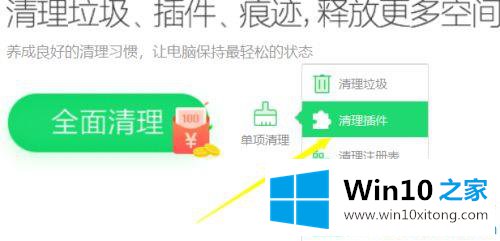
win10系统如何清理电脑广告弹窗热点新闻:
第一步:依下图所示,在win10系统桌面就出现了一个新闻热点广告弹窗,并没有显示来自什么程序。

第二步:点击win10系统左下角的开始,在小娜搜索框中输入360安全卫士,打开电脑中的杀毒软件。
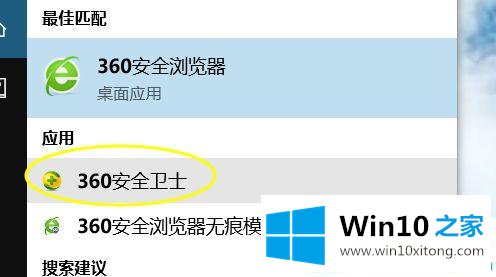
第三步:进入360安全卫士的主界面,点击最上面的【电脑清理】。
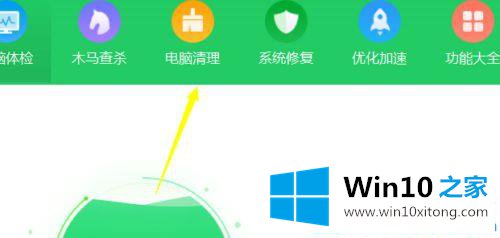
第四步:接着点击电脑清理选项菜单下的【插件清理】。
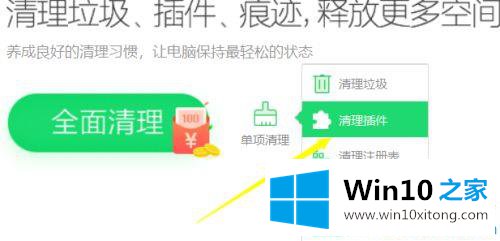
第五步:点击之后我们根据提示一键扫描和清理。
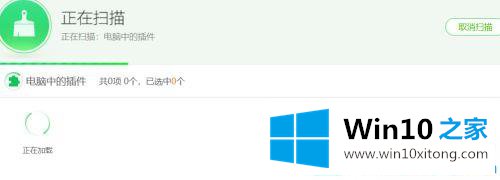
第六步:稍等一会儿可选清理插件显示出结果,有广告弹窗嫌疑和不知名的都可以勾选上清理掉。
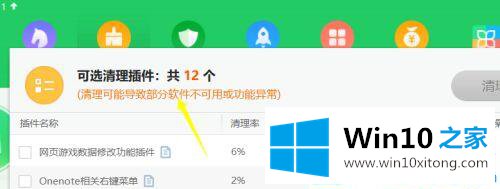
以上就是win10系统如何清理电脑广告弹窗热点新闻的全部内容了!更多win10系统教程关注Win10之家。
win10系统如何清理电脑广告弹窗热点新闻的详细解决手法就给大家分享到这里了,欢迎大家给小编进行留言。